Udostępnianie i współpraca za pomocą aplikacji Excel dla sieci Web
Udostępnianie skoroszytu
-
Wybierz pozycję Udostępnij.
-
Ustaw uprawnienia.
Automatycznie jest wybrana opcja Zezwalaj na edytowanie. Wyczyść zaznaczenie tej opcji, jeśli chcesz nadać uprawnienia do wyświetlania pliku, a nie do edytowania go.
Wybierz pozycję Zastosuj.
-
Wpisz nazwy lub adresy e-mail osób, którym chcesz udostępnić plik.
-
Dodaj wiadomość (opcjonalnie).
-
Wybierz pozycję Wyślij.
Ewentualnie wybierz pozycję Kopiuj link w celu uzyskania linku do pliku.
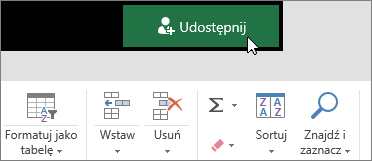
Wspólne edytowanie skoroszytu
Gdy udostępnisz plik, możesz nad nim pracować wspólnie z innymi osobami — w tym samym czasie.
-
Aby uzyskać najlepsze rezultaty współpracy, używaj aplikacji Excel dla sieci Web — zobaczysz wtedy zmiany w czasie rzeczywistym.
-
W sekcji Udostępnianie wyświetlana jest lista osób, które też edytują ten plik.
-
Kolorowe komórki wskazują dokładnie miejsca w skoroszycie, gdzie pracują inne osoby. Kliknij komórkę, aby sprawdzić, kto ją edytuje.
Porada: Aby wyświetlić i przywrócić poprzednią wersję, wybierz pozycję plik > informacje > historia wersji.
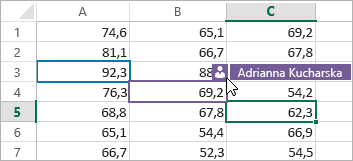
Dodawanie, edytowanie, usuwanie i wyświetlanie komentarzy
-
Dodawanie komentarza — na karcie Wstawianie lub Recenzja wybierz pozycję Komentarz, wpisz treść komentarza i wybierz pozycję Opublikuj.
Gdy komórka jest opatrzona komentarzem, w jej rogu widać mały czerwony trójkąt.
-
Edytowanie — wybierz pozycję Recenzja > Edytuj komentarz.
-
Usuwanie — wybierz pozycję Usuń komentarz lub wybierz element w komentarzu.
-
Wyświetlanie — wybierz pozycję Recenzja > Pokaż komentarze.
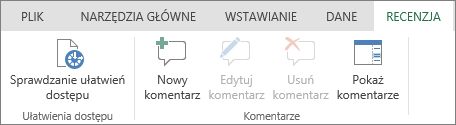
Rozmawianie na czacie podczas edycji
Jeśli ktoś inny edytuje plik w tym samym czasie, możesz z tą osobą czatować.
-
Wybierz pozycję Czat.
-
Wpisz wiadomość i naciśnij klawisz Enter.
Konwersacje nie zostają zachowane po zamknięciu pliku. Aby przechowywać historię czatów, skorzystaj z usługi Microsoft Teams.

Następne: Analizowanie danych za pomocą programu Excel dla sieci Web










